深度技术win7系统无法连接到internet的解决方法
- 时间:2018年12月03日 00:00:00 作者:小王
深度技术win7系统无法连接到internet的解决方法?
使用电脑宽带连接自然是非常基本的内容,如果电脑没有连接网络的话,可以说人们都已经不愿意去使用它了。因为电脑原有的基本功能已经是可以通过其他移动设备替代了。但是更新深度技术win7系统之后确确实实有不少人表示自己遇到未识别的网络无法连接到internet的网络提示问题,这导致电脑无法正常连接网络。那如果我们在使用的过程中遇到未识别的网络无法连接到internet提示问题的话,我们要怎样操作解决呢?其实解决的方法并不复杂,这次的教程深度技术小编会把解决问题的方法一步一步告诉大家,直接跟着操作就可以解决问题。
操作方法:
1、在开始按钮上单击右键,选择【设备管理器】;
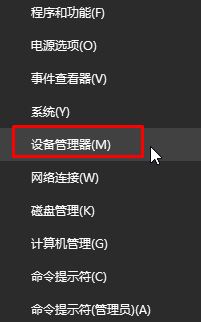
2、在设备管理器中找到“网络适配器”项;
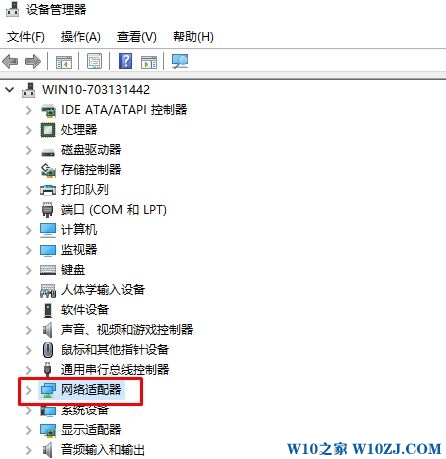
3、点击展开“网络适配器”:打开网卡驱动列表,找到我们的当前使用的网卡驱动点击右键,在弹出菜单中选择“禁用”,然后再点击“启用”。
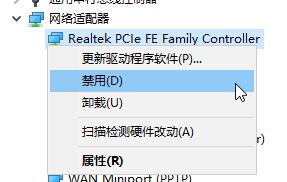
4、接着在开始按钮上单击右键,选择“网络连接”;
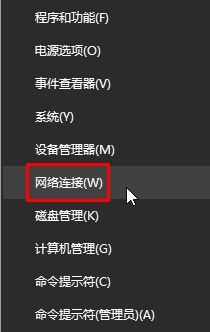
5、在以太网上单击右键,选择【属性】;
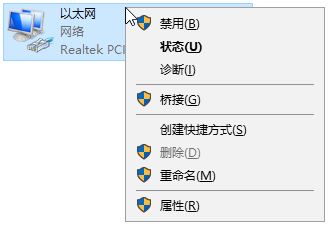
6、在属性窗口中点击”安装“按钮;
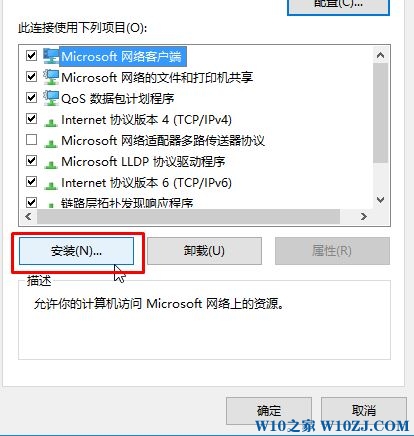
7、在弹出的选择网络功能类型对话框内,选择协议选项,点击下方的添加按钮进行添加;
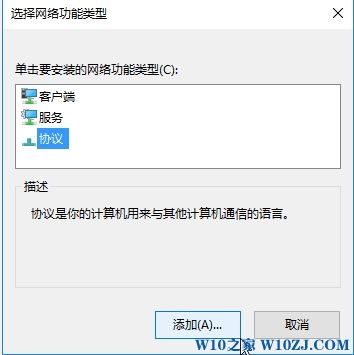
8、点击添加之后,在弹出的网络协议对话框内选择,ReliableMulticast Protocol协议,然后点击确定即可。
9、按下【win+R】打开运行,在运行框内输入”services.msc“然后点击确定;
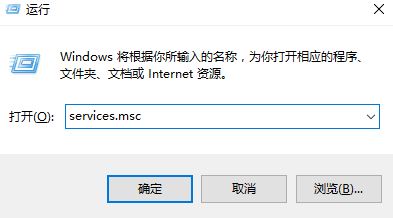
10、在打开的服务列表中找到“dns Client”和“dHCP Client”服务,点击在启动类型中选择自动,即可完成。
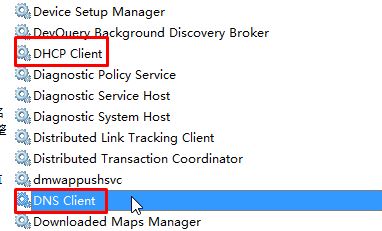
使用电脑宽带连接自然是非常基本的内容,如果电脑没有连接网络的话,可以说人们都已经不愿意去使用它了。因为电脑原有的基本功能已经是可以通过其他移动设备替代了。但是更新深度技术win7系统之后确确实实有不少人表示自己遇到未识别的网络无法连接到internet的网络提示问题,这导致电脑无法正常连接网络。那如果我们在使用的过程中遇到未识别的网络无法连接到internet提示问题的话,我们要怎样操作解决呢?其实解决的方法并不复杂,这次的教程深度技术小编会把解决问题的方法一步一步告诉大家,直接跟着操作就可以解决问题。
操作方法:
1、在开始按钮上单击右键,选择【设备管理器】;
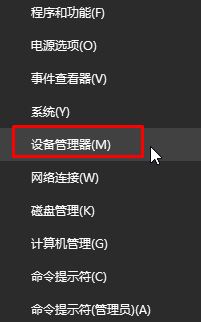
2、在设备管理器中找到“网络适配器”项;
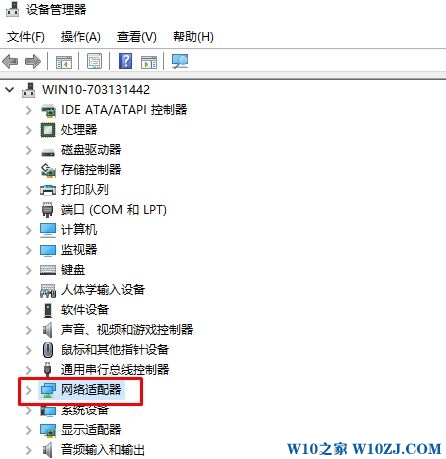
3、点击展开“网络适配器”:打开网卡驱动列表,找到我们的当前使用的网卡驱动点击右键,在弹出菜单中选择“禁用”,然后再点击“启用”。
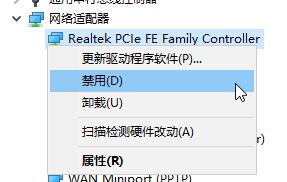
4、接着在开始按钮上单击右键,选择“网络连接”;
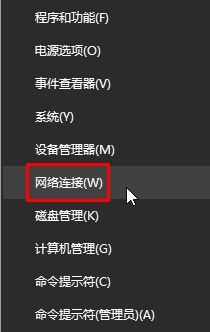
5、在以太网上单击右键,选择【属性】;
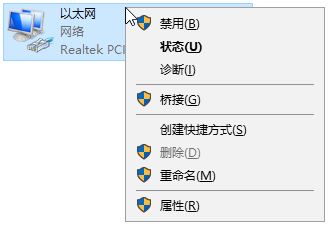
6、在属性窗口中点击”安装“按钮;
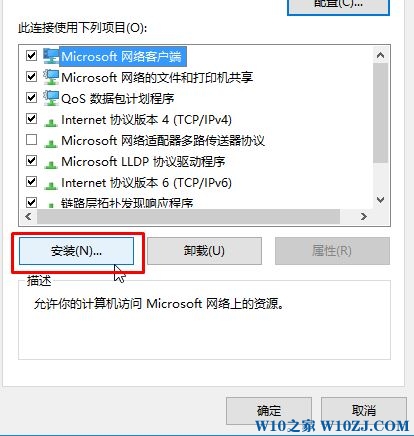
7、在弹出的选择网络功能类型对话框内,选择协议选项,点击下方的添加按钮进行添加;
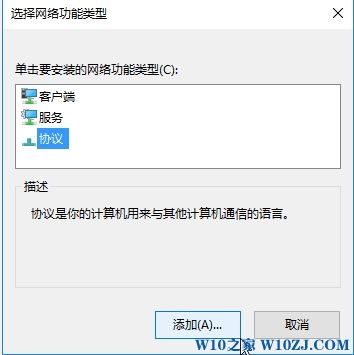
8、点击添加之后,在弹出的网络协议对话框内选择,ReliableMulticast Protocol协议,然后点击确定即可。
9、按下【win+R】打开运行,在运行框内输入”services.msc“然后点击确定;
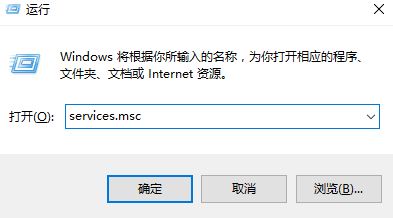
10、在打开的服务列表中找到“dns Client”和“dHCP Client”服务,点击在启动类型中选择自动,即可完成。
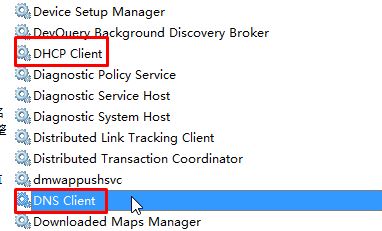
windows7系统桌面添加日历,天气,时钟等小工具的操作方法?
- 深度技术win7系统wiFi黑名单和白名单的设置方法
- win7系统电脑如何添加网络打印机的方法
- winxp系统弹出“windows文件保护”提示的办法?
- 深度技术win7系统日期显示格式的设置方法
- winxp系统除UC浏览器外其他浏览器都连不上网的解决办法?
- 深度技术win7系统累积更新KB3116908安装失败的解决方法
- Win10系统电脑怎么取消开机登录密码的方法
- windows7系统打开图片提示“应用未启用”的处理技巧?
- Win7电脑64位系统环境变量PATH如何修改的方法
- winxp系统电脑启动时没有声音的操作技巧?
- 深度技术win7系统计算机名的设置方法
- 深度技术Ghost Win8.1 32位 好用装机版v201701(无需激活)

深度技术win7系统黑色主题的设置方法深度技术win7系统黑色主题的设置方法? 我们在使用深度技术win7系统的过程中,经常需要对深度技术win7系统黑色主题进行设置。很多对电脑不太熟悉的小伙伴不知道深度技术win7...

深度技术win7系统桌面图标有方框如何解决深度技术win7系统桌面图标有方框如何解决? 深度技术win7系统桌面图标有方框怎么办?这是近来不少朋友都向深度技术小编咨询的问题。他们表示电脑桌面图标周围有方框,而且...


